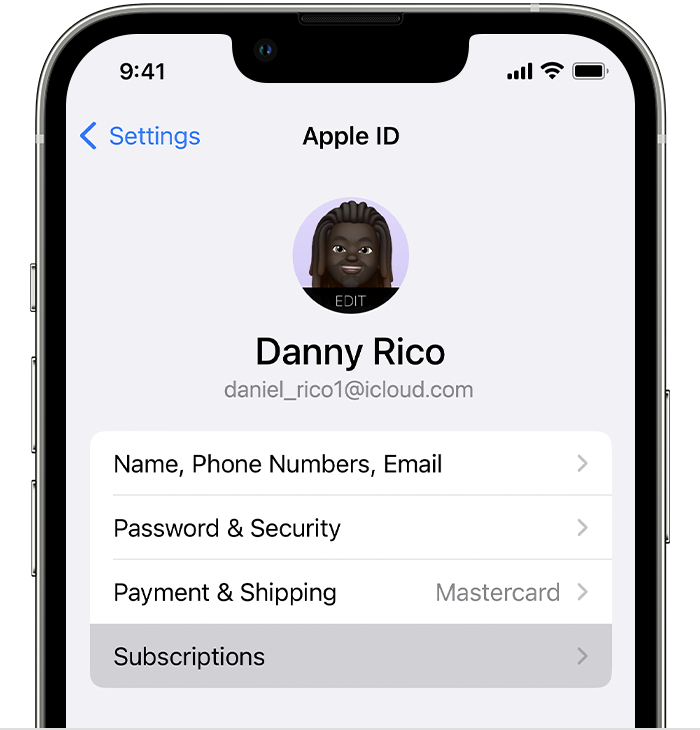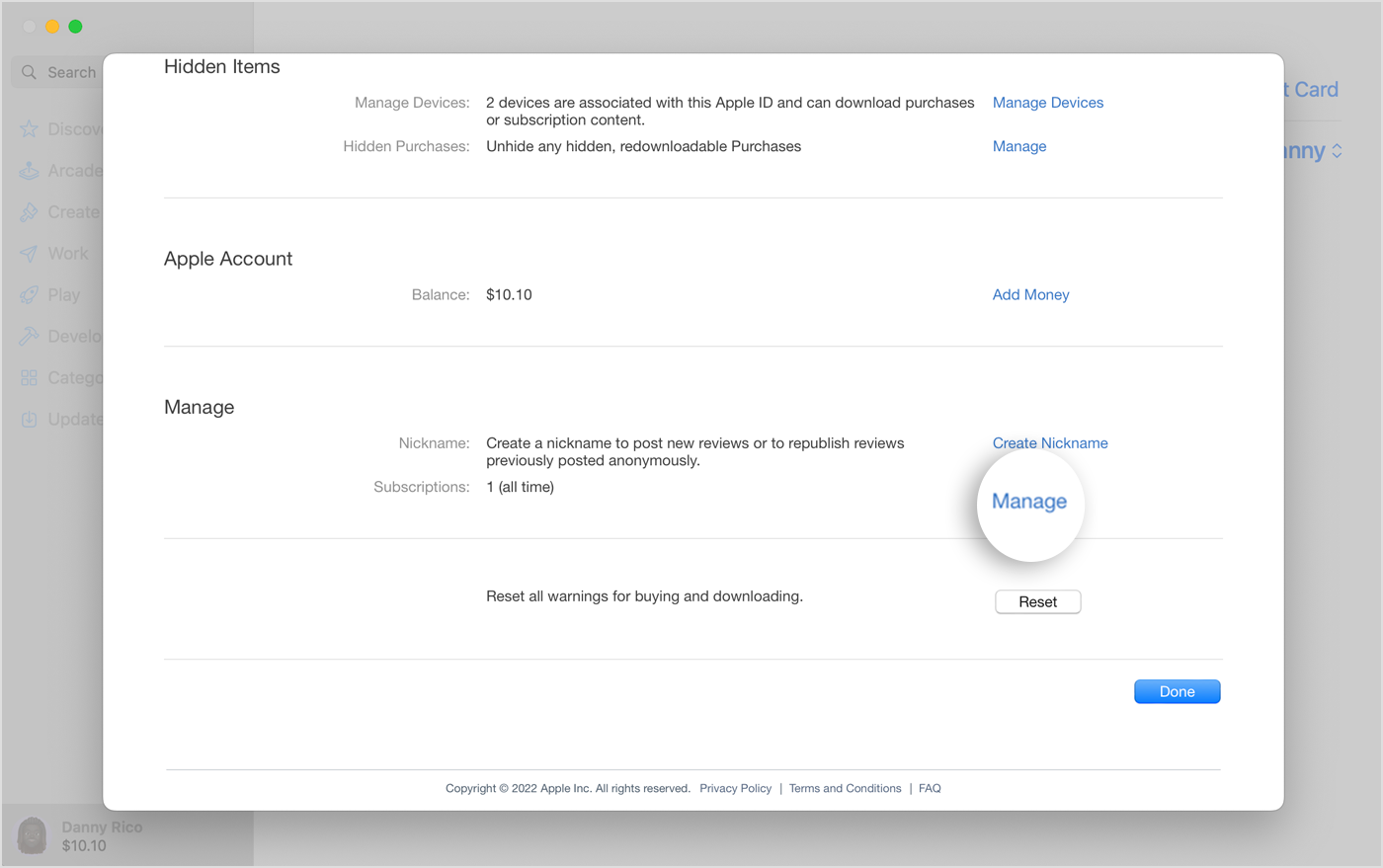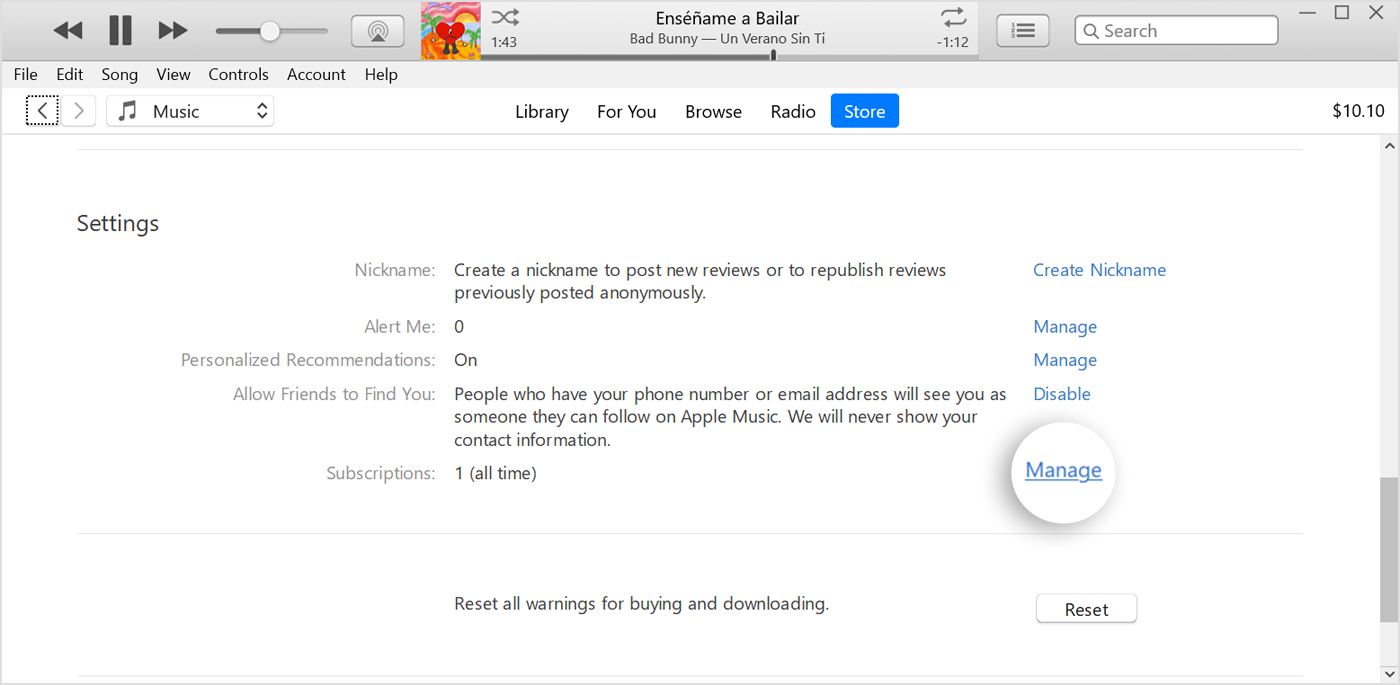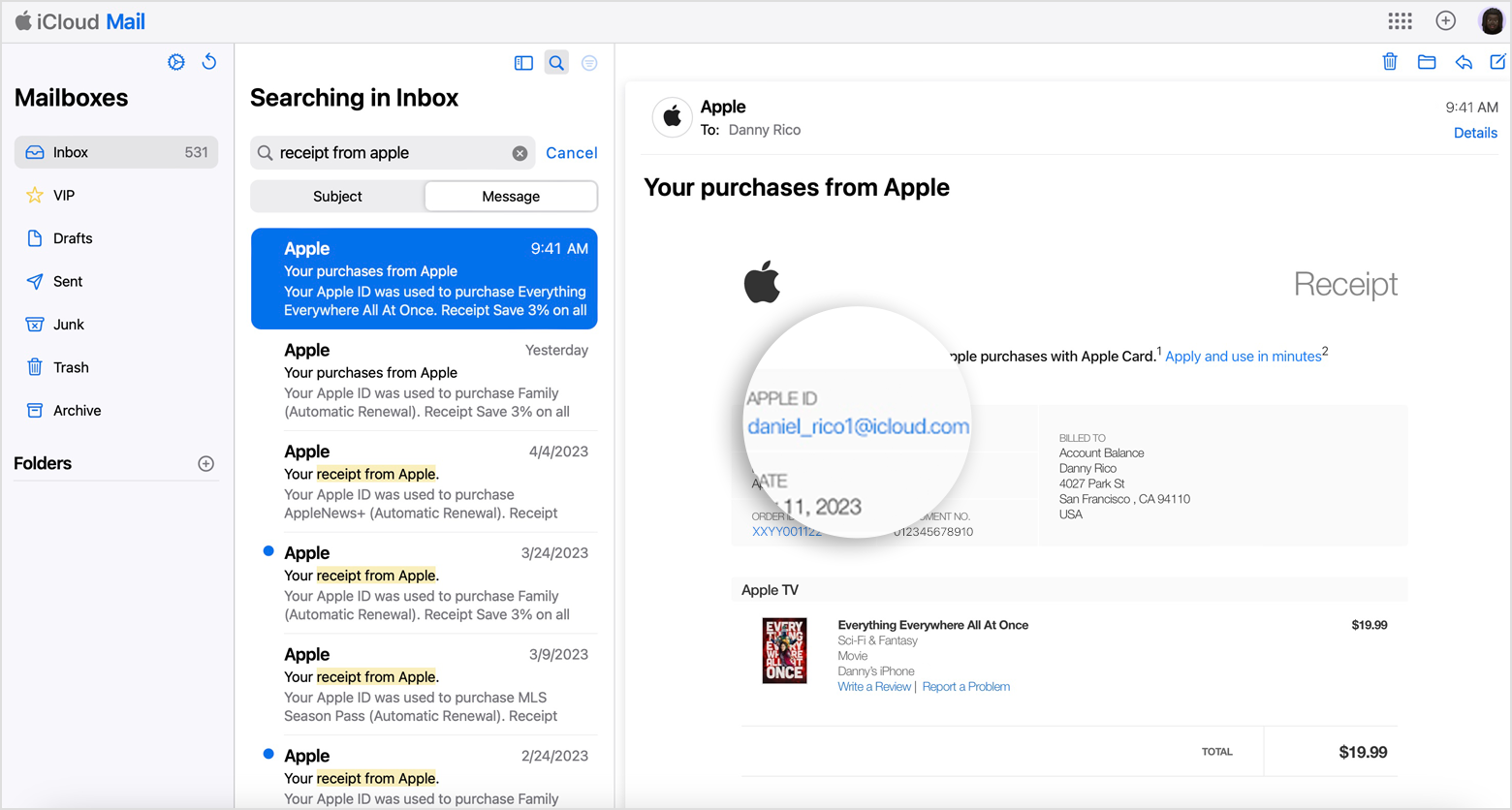Si quieres cancelar una suscripción desde Apple
Obtén información sobre cómo cancelar una suscripción de Apple o una suscripción que compraste de una app de App Store.
Cancelar una suscripción desde Apple
Cancelar una suscripción
Si no encuentras la suscripción que quieres cancelar
Cómo cancelar una suscripción en un iPhone o iPad
- Abre la app Configuración.
- Toca tu nombre.
- Toca Suscripciones.
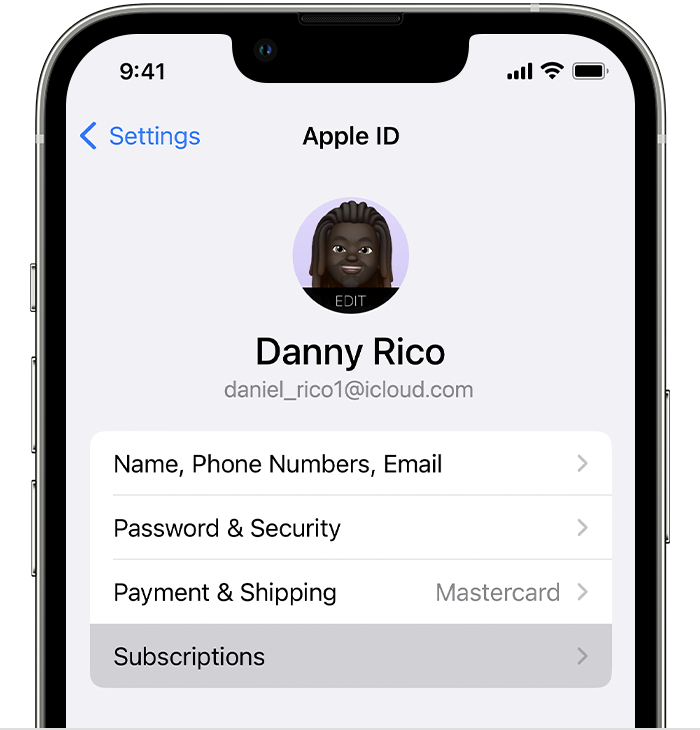
- Toca la suscripción.
- Toca Cancelar suscripción. Es posible que debas desplazarte hacia abajo para ver el botón Cancelar suscripción. Si no hay un botón Cancelar o ves un mensaje de vencimiento en texto rojo, la suscripción ya está cancelada.
Si no encuentras la suscripción que quieres cancelar
Cancelar una suscripción en una Mac
- Abre App Store.
- Haz clic en tu nombre. Si no encuentras tu nombre, haz clic en Iniciar sesión.
- Haz clic en Configuración de la cuenta.
- Desplázate hasta Suscripciones y haz clic en Administrar.
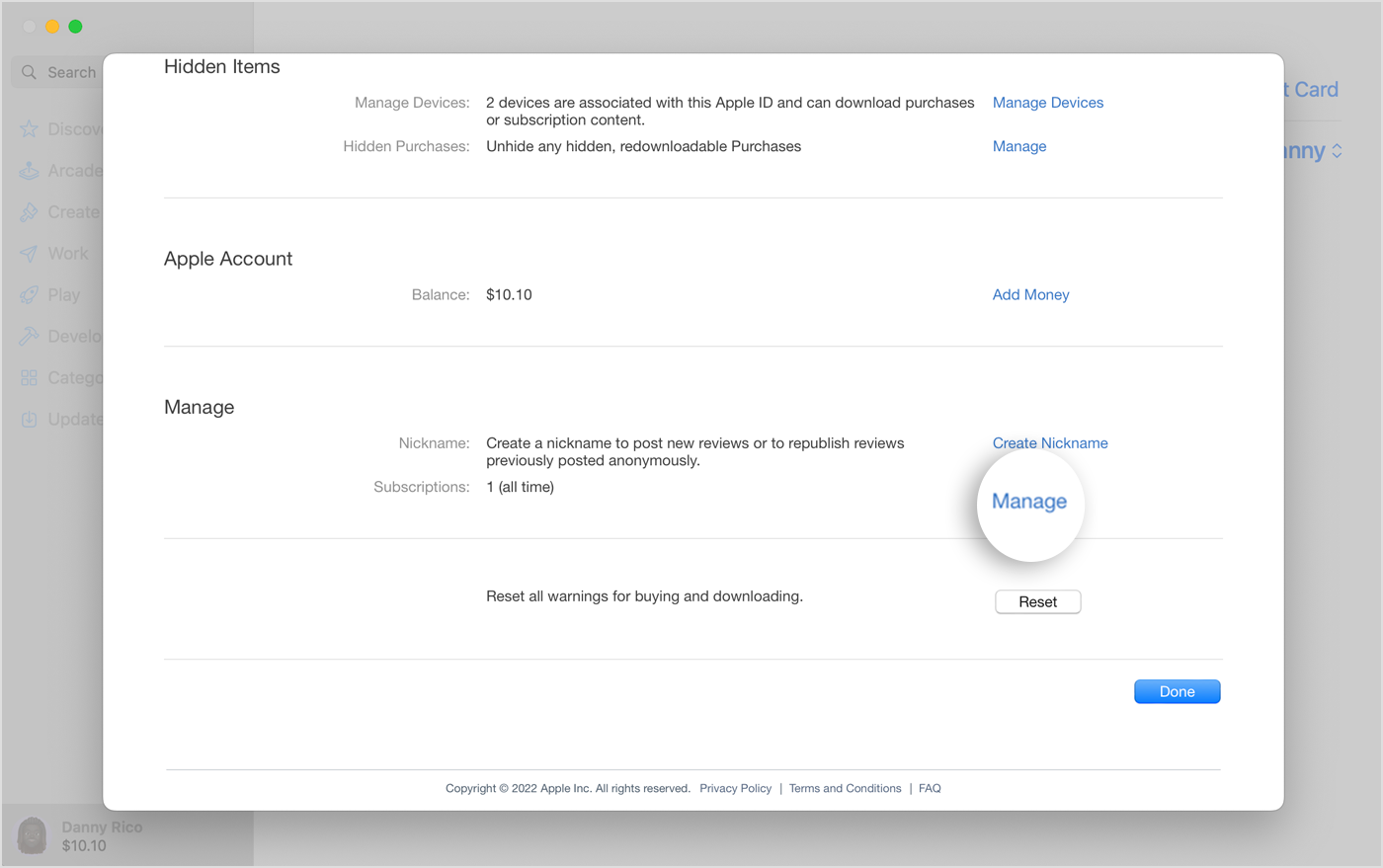
- Junto a la suscripción, haz clic en Editar.
- Haz clic en Cancelar suscripción. Si no aparece el botón Cancelar o Cancelar suscripción, la suscripción ya se encuentra cancelada.
Si no encuentras la suscripción que quieres cancelar
Cancelar una suscripción en una PC con Windows
- En la PC, abre iTunes. Si no tienes iTunes, obtén información sobre cómo descargar iTunes para Windows.
- En la barra de menús que se encuentra en la parte superior de la ventana de iTunes, selecciona Cuenta y, luego, Ver mi cuenta.
- Desplázate hasta la sección Configuración. Junto a Suscripciones, haz clic en Administrar.
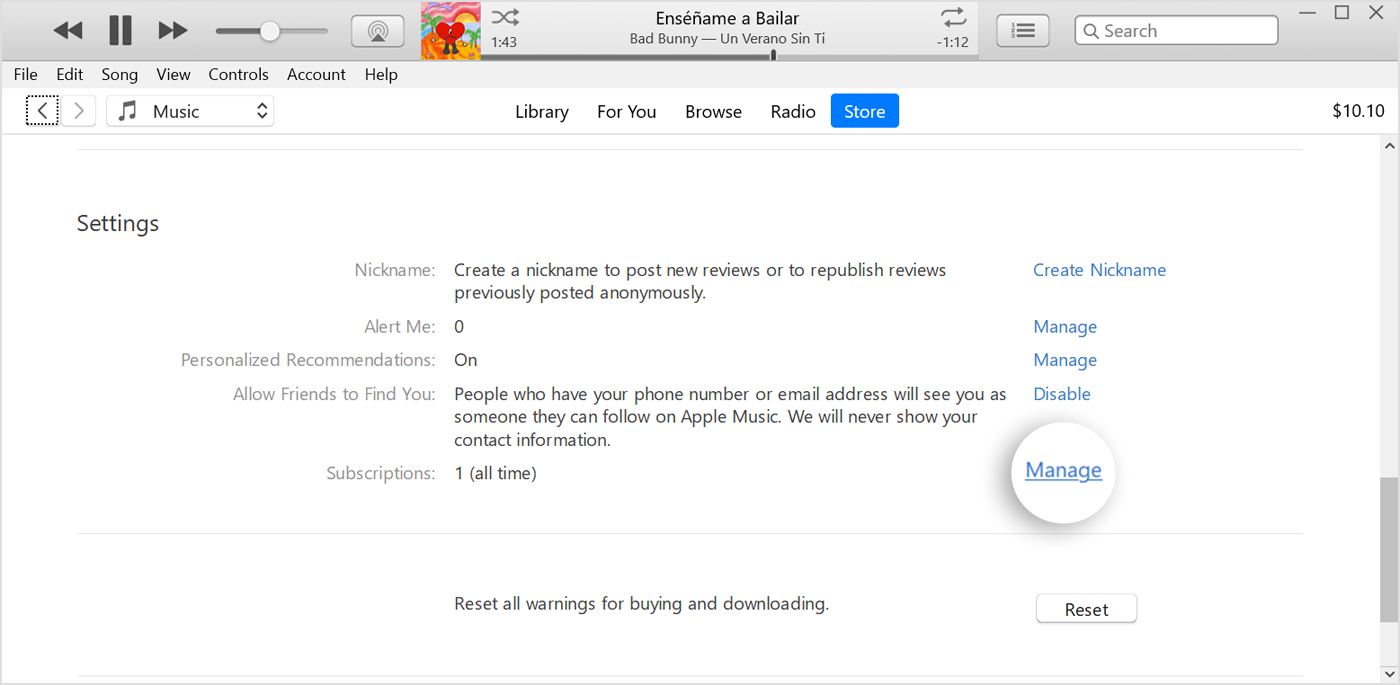
- Busca la suscripción que deseas cancelar y, luego, haz clic en Editar.
- Haz clic en Cancelar suscripción. Si no aparece el botón Cancelar o Cancelar suscripción, la suscripción ya se encuentra cancelada.
Si no encuentras la suscripción que quieres cancelar
¿No encuentras la suscripción que quieres cancelar?
Puedes cancelar iCloud+ en la configuración de almacenamiento de iCloud.
Si no quieres cancelar iCloud+, busca el recibo:
- Busca “recibo de Apple” en tu casilla de correo electrónico.
- En el recibo de la suscripción, comprueba qué Apple ID se usó.
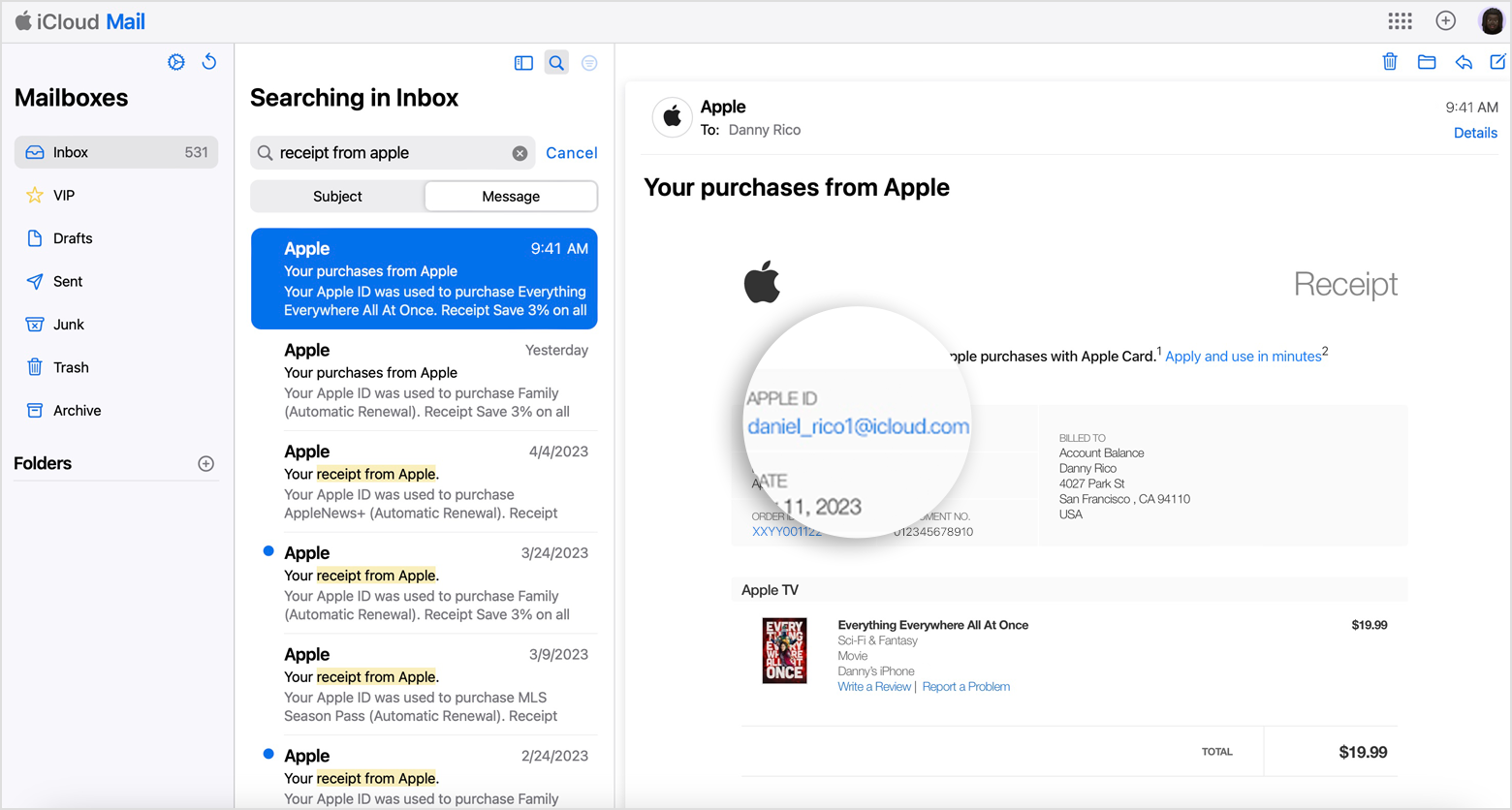
- Si aparece el Apple ID de un familiar en el recibo, pídele que siga los pasos de este artículo para cancelar la suscripción. No puedes cancelar la suscripción de un familiar.
- Si en el recibo aparece otro Apple ID, inicia sesión con ese Apple ID y sigue los pasos de este artículo para cancelar la suscripción.
- Si no encuentras el recibo de Apple de la suscripción, es posible que la hayas adquirido de otra empresa. Para saber a qué empresa corresponde la facturación, consulta el extracto bancario o de la tarjeta de crédito. Para cancelar la suscripción, debes comunicarte con la empresa que te está facturando.
Comunícate con el Soporte técnico de Apple
Comunicarse con el Soporte técnico de Apple